La herramienta de monitoreo de sensores Psensor para distribuciones de Linux puede medir la temperatura de la CPU, la GPU, la memoria y otros elementos de hardware. Todos sabemos que la utilización adecuada del hardware del sistema puede hacer que un sistema sea más rápido y fluido. A veces, un sistema bien equilibrado puede funcionar con lentitud debido a problemas de sobrecalentamiento. Supervisar la temperatura del hardware puede salvar su sistema de un bloqueo. Los ordenadores y portátiles modernos son cada vez más pequeños. Como resultado, el sistema de refrigeración se ve comprometido, principalmente en portátiles y portátiles. Si es un administrador del sistema Linux, debe monitorear tanto el estado del hardware como del software. Puede instalar y usar la herramienta de sensor Psensor para monitorear el temperamento del hardware de su sistema Linux para evitar daños por sobrecalentamiento.
Características de Psensor Sensor Monitor
Aquellos que usan tarjetas gráficas NVIDIA y AMD en el sistema Linux para ejecutar software pesado pueden estar familiarizados con los problemas de sobrecalentamiento. Es verdad; no puede obtener el máximo resultado de la tarjeta gráfica NVIDIA en Linux. Linux todavía está luchando por interpretar con NVIDIA. Sin embargo, dado que la CPU y las tarjetas gráficas son las principales fuentes de calor de su sistema, es posible que tenga que vigilarlas.
La herramienta de monitoreo del sensor Psensor puede hacer esa tarea fácilmente por usted en las distribuciones de Linux. Puede medir y mostrarle la temperatura en tiempo real de la CPU, GPU, RAM, NIC y otros componentes de hardware de su sistema Linux. Aquí, veremos las características clave del monitor del sensor Psensor en Linux.
- Detectar automáticamente AMD o Intel
- Monitor de nivel de semiconductores
- Supervisión de dispositivos analógicos
- Monitor de pantalla VGA
- Monitor de panel de bus
- Supervisar el canal de datos de visualización
- Sensor térmico digital Intel
- Lanzar al inicio
- Vista gráfica
- Habilitar registro de sensores
- Monitor de CPU y GPU
Psensor Sensor Monitor en varias distribuciones de Linux
La CPU y la GPU usan circuitos más complejos e integrados para alimentar una PC. En la tecnología de semiconductores, cuanto más complejo es el chip, más calor se produce. Mientras que otras herramientas de medición de la temperatura del sistema no identifican los proveedores de CPU y GPU, el monitor del sensor Psensor identifica el proveedor y el tipo de procesador, lo que proporciona una mayor precisión para mostrar la temperatura real del sistema.
El monitor del sensor Psensor utiliza los kits de herramientas de GNOME, JSON-C y otras dependencias de paquetes para visualizar los datos de las distribuciones de Linux. Como la herramienta Psensor es gratuita y de código abierto, puede descargar el código fuente del monitor del sensor Psensor desde GitHub. En este post veremos cómo instalar el monitor de sensores Psensor en distribuciones Linux.
1. Instale Psensor Sensor Monitor en Ubuntu Linux
Puede encontrar el monitor del sensor Psensor en la tienda del repositorio oficial de Ubuntu. Es por eso que puede instalar la versión estable o la versión más reciente del monitor del sensor Psensor en Ubuntu. No puede ver estos privilegios en otras distribuciones de Linux. Sin embargo, ahora veremos dos métodos para instalar Psensor en Ubuntu Linux.
Método 1:instalar la versión estable de Psensor
Para instalar el monitor del sensor Psensor en su máquina Ubuntu, debe instalar los sensores de monitoreo de Linux (LM) en su sistema. Luego puede consultar la lista de sensores que están disponibles en el hardware de su sistema. Use los siguientes comandos de aptitude para instalar los sensores LM y verifique la lista de sensores.
sudo apt install lm-sensors sudo sensors-detect sensors- -
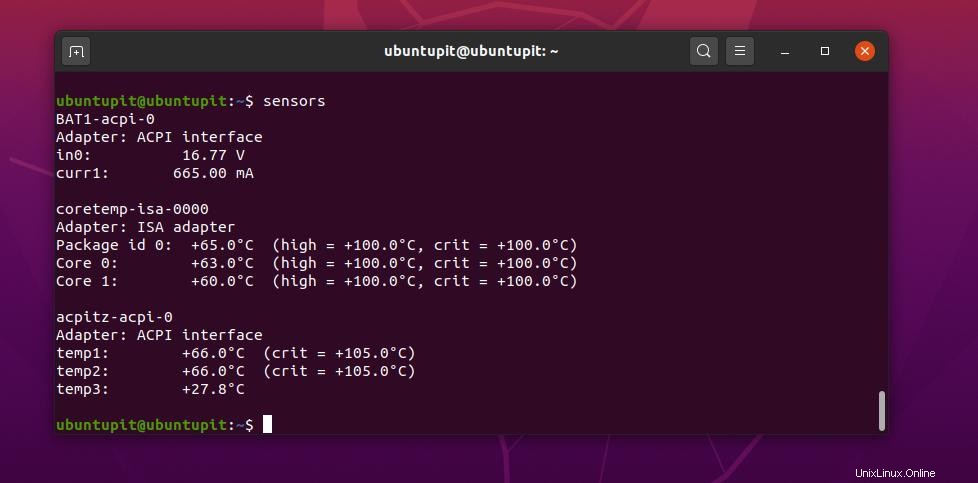
Ahora, ejecute el siguiente comando aptitude que se proporciona a continuación para instalar el monitor del sensor Psensor en sus distribuciones Ubuntu y Debian.
sudo apt install psensor
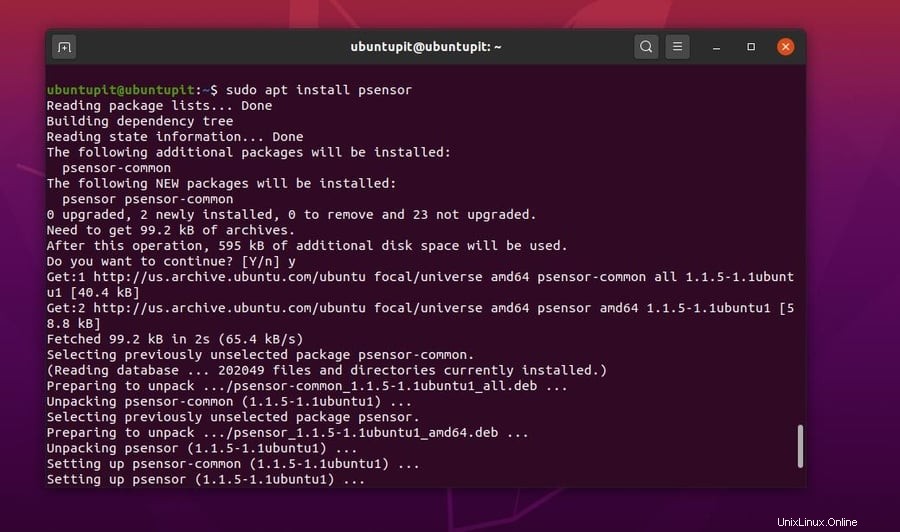
Método 2:obtenga la versión más reciente y actualizada de Psensor [PPA]
En este método, puede obtener la versión más reciente y actualizada de Psensor en sus distribuciones Debian y Ubuntu Linux. Sin embargo, es posible que encuentre algunos errores en esta versión. Puede ejecutar los siguientes comandos de aptitude para actualizar el repositorio del sistema e instalar el monitor del sensor Psensor en Debian Linux.
sudo apt-get apt-add-repository ppa:/jfi/psensor sudo apt-get update sudo apt-get install psensor sudo apt-get install psensor-server
2. Instale Psensor en Red Hat, Fedora y CentOS
Los usuarios de Red Hat, Fedora y CentOS pueden instalar el monitor del sensor Psensor en su sistema utilizando Yellowdog Updater (YUM). Debe descargar el paquete a través de wget comando e instalarlo manualmente en el sistema.
Si es usuario de Red Hat, Fedora o CentOS, puede ejecutar los siguientes comandos YUM para instalar los paquetes adicionales para Enterprise Linux y las herramientas de monitoreo de Linux en su sistema.
yum install epel-release yum install lm_sensors lm_sensors-devel hddtemp
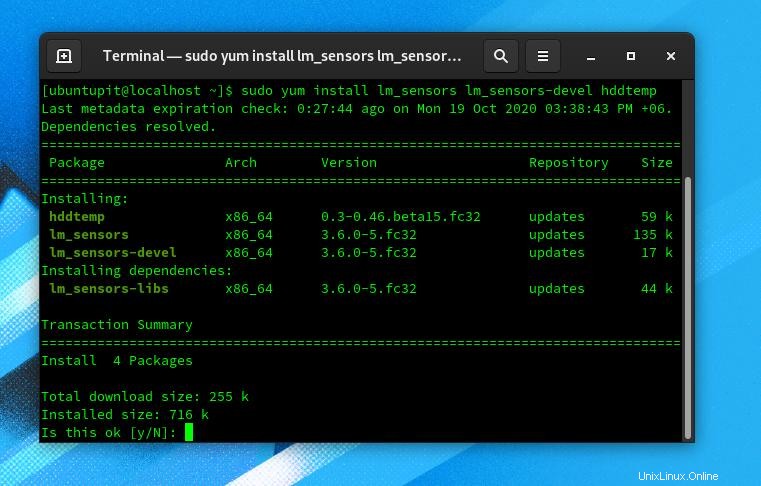
Ahora puede ejecutar el siguiente comando YUM para instalar las dependencias del sensor GTK3, LM y otras herramientas de notificación del sistema en su sistema Linux.
sudo yum install gcc gtk3-devel GConf2-devel lm_sensors-devel cppcheck libatasmart-devel libcurl-devel json-c-devel libmicrohttpd-devel help2man libnotify-devel libgtop2-devel make
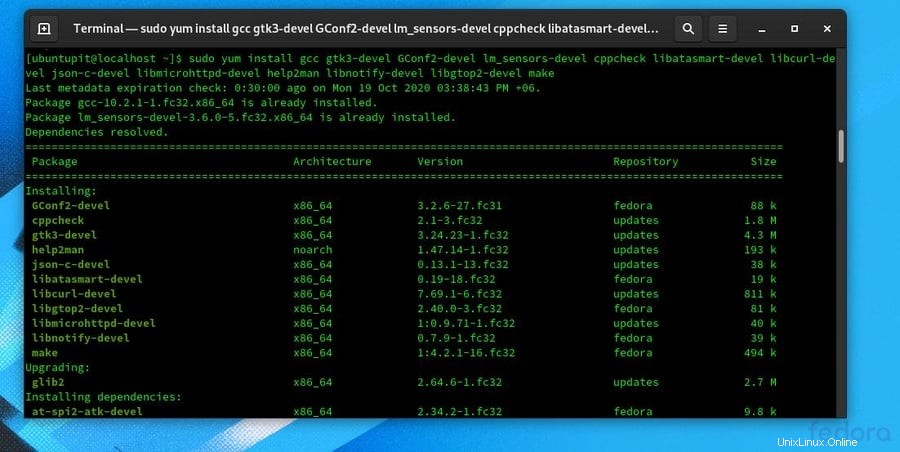
Puede consultar la lista de sensores disponibles en su sistema.
sensors-detect sensors
Ahora, ejecute el siguiente comando para descargar el archivo comprimido del monitor del sensor Psensor en su sistema. Luego necesitas descomprimir el archivo.
wget http://wpitchoune.net/psensor/files/psensor-0.8.0.3.tar.gz tar xvfvz psensor-0.8.0.3.tar.gz
Luego, puede usar los siguientes comandos para instalar el monitor del sensor Psensor.
cd psensor-0.8.0.3 ./configure make sudo make install
3. Instale el monitor del sensor Psensor en Arch Linux
Para demostrar la instalación del monitor del sensor Psensor en Arch Linux, estamos usando Manjaro Arch Linux. Desafortunadamente, no pudimos encontrar la última versión del monitor del sensor Psensor, pero obtuvimos la versión más utilizada del Psensor en Arch Linux.
Primero, para instalar el monitor del sensor Psensor, debe descargar la versión comprimida de la herramienta Psensor del sitio espejo de la tienda de paquetes Arch Linux. Una vez finalizada la descarga, ahora puede abrir el directorio Descargas y comenzar a instalar la herramienta a través del comando Pacman. Puede usar las siguientes líneas de comando que se proporcionan a continuación para instalar el monitor del sensor Psensor en Manjaro Arch Linux.
cd Downloads/ ls sudo pacman -U psensor-1.2.0-7-x86_64.pkg.tar.zst
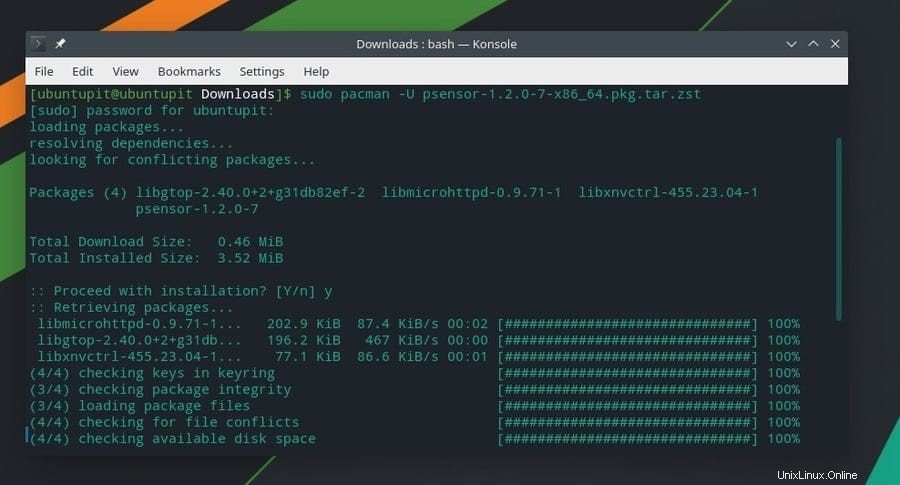
4. Instalar Psensor en SUSE Linux
Puede encontrar el monitor del sensor Psensor en la tienda de software oficial de SuSE y OpenSuSE Linux. Primero, debe descargar la herramienta Psensor desde aquí. Luego, debe instalar el monitor del sensor Psensor a través del instalador de software.
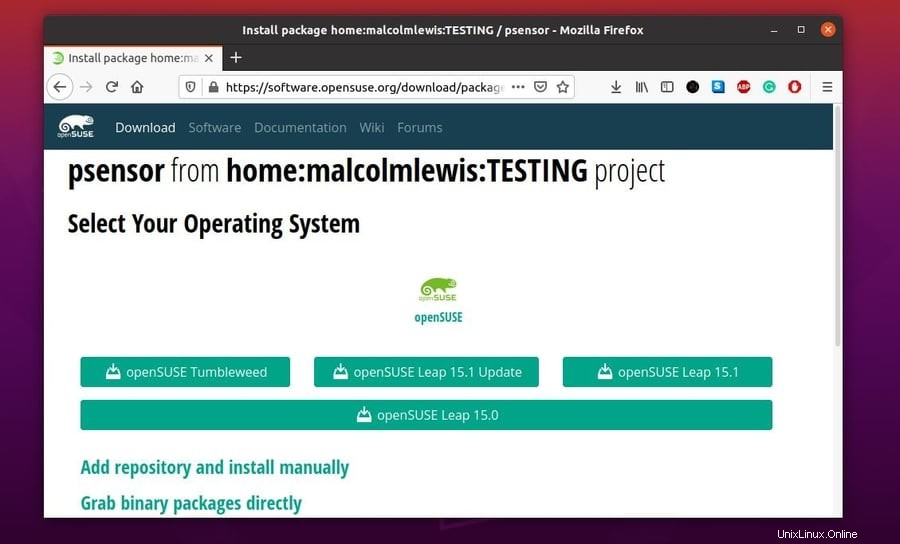
Una vez finalizada la descarga, instalar el Psensor en SuSE Linux no es tan difícil. Solo necesita aplicar el método de instalación con un solo clic para instalar el archivo YaST Meta Package (YMP) en SuSE Linux.
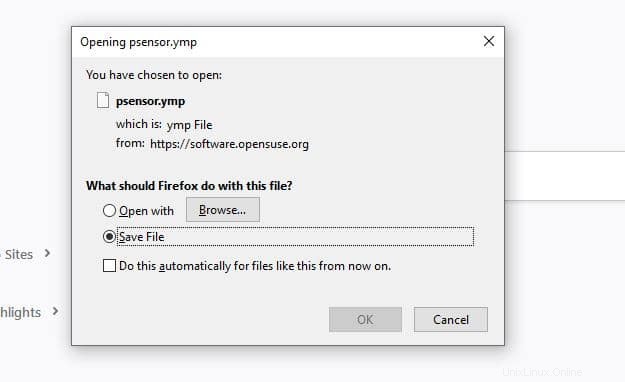
Empezar con el monitor del sensor Psensor
Hasta ahora, hemos visto cómo instalar el monitor del sensor Psensor en varias distribuciones de Linux. Ahora veremos cómo comenzar con la herramienta Psensor. Puede encontrar el monitor del sensor Psensor en la lista de paquetes instalados de su sistema Linux, o simplemente puede abrir la terminal, escribir psensor y presione el botón Intro para abrir el monitor del sensor Psensor. También puede agregar esta herramienta al administrador de inicio de su sistema para que pueda obtener las últimas actualizaciones del hardware de su sistema.
psensor
Después de abrir la herramienta, encontrará el menú para editar las preferencias del sistema. Puede permitir que la herramienta Psensor acceda y controle los usos de su CPU, GPU y memoria. Cuando cualquier sistema utiliza una cantidad excesiva de recursos del sistema, se producirá algo de calor allí. El monitor del sensor Psensor puede detectar el uso excesivo de los recursos de su sistema.
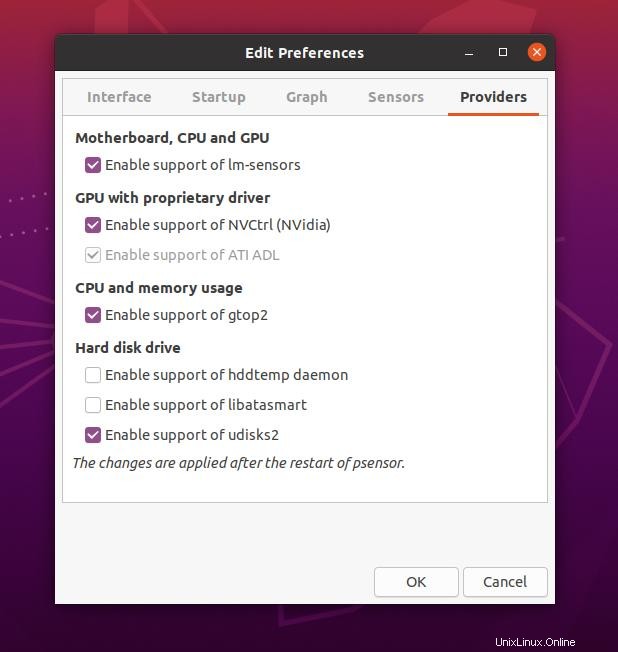
Encontrará los valores de temperatura, el valor máximo y mínimo, el color y los valores gráficos del hardware de su sistema desde el tablero.
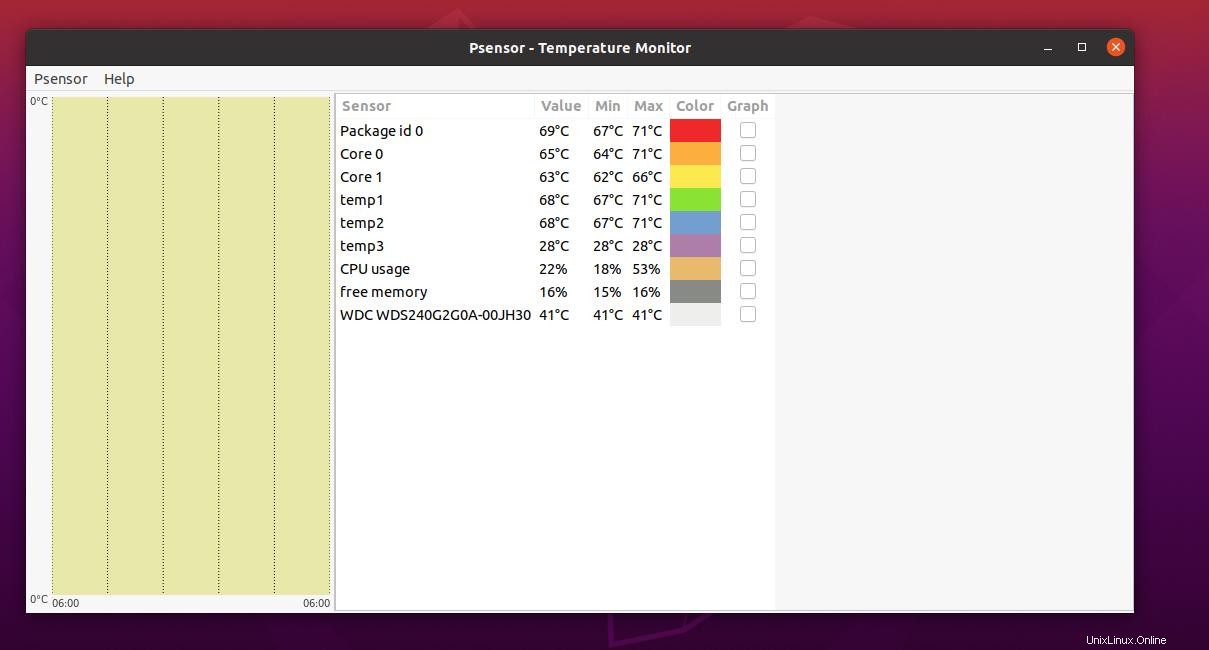
Si está utilizando el sistema operativo Ubuntu, encontrará el monitor del sensor Psensor en la esquina superior derecha del sistema. Este botón de acción rápida lo ayudará a verificar los parámetros de vez en cuando.
Si está utilizando Red Hat, OpenSuSE o Fedora Linux, encontrará la herramienta de sensor Psensor en el panel de aplicaciones de su sistema.
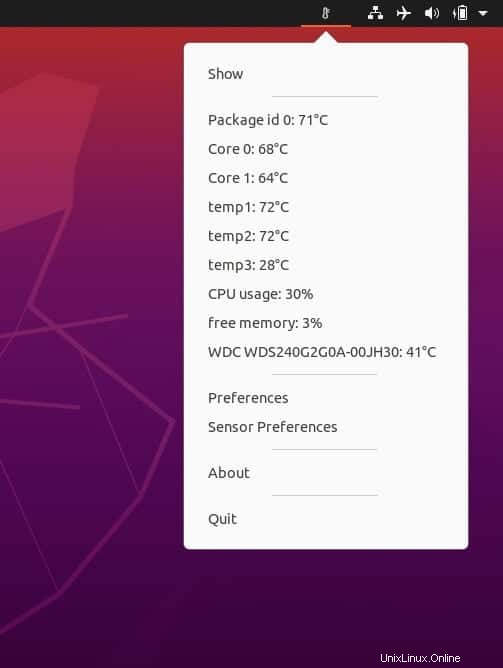
Por último, puedes consultar el monitor de sensores Psensor para saber si funciona correctamente o no en distribuciones Linux. Aquí, puede cambiar el color de los gráficos y habilitar o deshabilitar algunas funciones desde la interfaz gráfica de usuario del monitor del sensor Psensor.
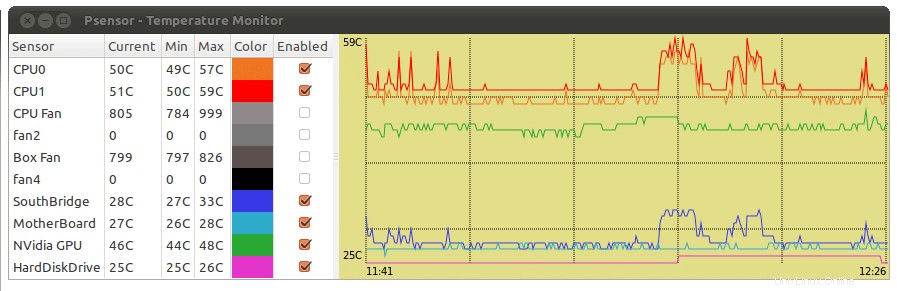
Eliminar Psensor Sensor Monitor en Linux
Eliminar el monitor del sensor Psensor de Linux es una tarea muy rápida. Puede usar las siguientes líneas de comando para eliminarlo de su sistema. También puede eliminar los archivos de usuario de su sistema de archivos de Linux.
Use este comando para eliminar el monitor del sensor Psensor de Ubuntu.
sudo apt remove psensor sudo apt purge --auto-remove psensor
Use este comando para eliminar el monitor del sensor Psensor de Fedora, Red Hat Linux y CentOS.
yum remove psensor
Utilice los siguientes comandos de Pacman para eliminar la herramienta de Arch Linux.
pacman -R psensor pacman -Rs psensor
Palabras finales
El monitoreo del sensor Psensor es una herramienta excelente que puede ayudarlo a jugar y hacer trabajos masivos en Linux. Algunas herramientas alternativas para Psensor también están disponibles en la web para Linux, pero sin duda, Psensor es una de las mejores herramientas para monitorear la temperatura del sistema. En toda la publicación, describí la instalación del monitor del sensor Psensor en varias distribuciones de Linux.
Compártalo con sus amigos y la comunidad de Linux si encuentra esta publicación útil e informativa. También puede escribir sus pensamientos sobre esta publicación en la sección de comentarios.